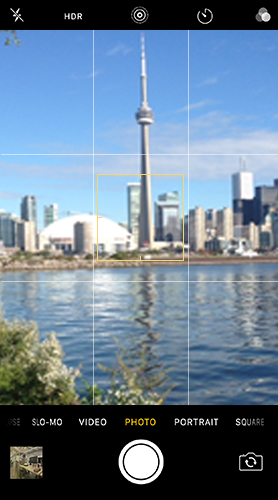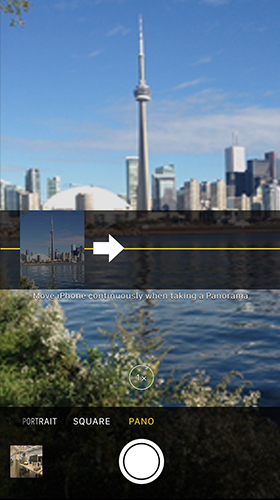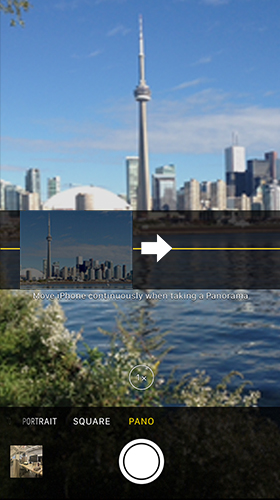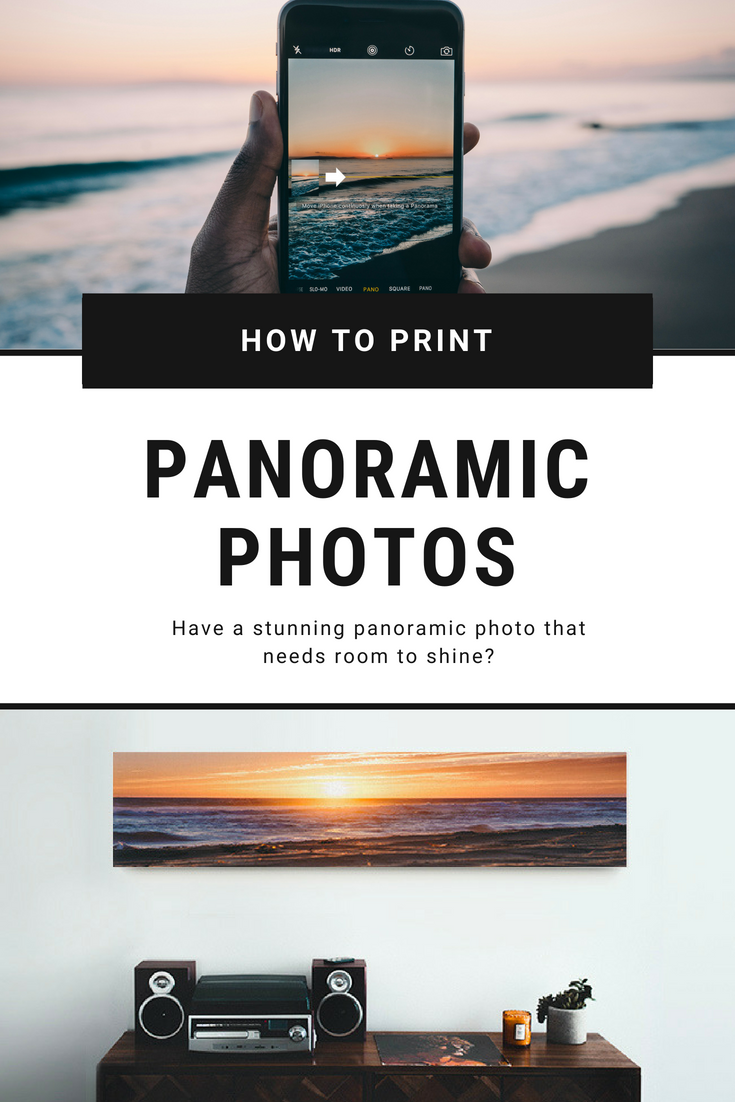Joskus kuva, jonka todella haluat ottaa, on suurempi kuin puhelimen näyttö. Silloin panoraamakuvat tulevat kuvaan. Oletko tutustunut iPhonen panoraamakuvatoimintoon? Me olemme kokeilleet, ja olemme koukussa!
Sisäiset valokuvaajamme testasivat sitä, ja olemme innoissamme voidessamme jakaa tämän ohjeen siitä, miten voit tulostaa iPhonen panoraamakuvia kankaalle iPhonellasi. Tulet rakastamaan niitä!
Tulosta iPhone-kuvasi
Vaihe 1:
Löydä valokuvasi inspiraatio. Niin monet aiheet rokkaavat panoraamakuvina kankaalle – kaupunkikuvia ja siltoja, vuoristoja ja näkymiä, auringonlaskuja ja järviä! Mahdollisuuksia on loputtomasti.
Vaihe 2:
Kun kuvauskohteesi on näkyvissä, avaa puhelimesi Kamera-sovellus ja napauta näytön alareunassa olevista vaihtoehdoista ”Pano”. Se on siellä viimeinen vaihtoehto, joten joudut selaamaan hieman.
Vaihe 3:
Kohdista kamera vasemmalle puolelle siitä kohdasta, josta haluat kuvasi alkavan. Napauta laukaisinpainiketta ja panoroi sitten iPhonea jatkuvasti oikealle pitäen näytön nuolta linjalla.
Vaihe 4:
Onnittelut! Nyt voit ihastella uuden panoraamakuvasi kauneutta.
Vaihe 5:
Valitse koko kankaalle tai kehystettyyn tulosteeseen. Rakastamme painattaa räätälöityjä kokoja, ja panoraamat ovat juuri sitä! Suosittelemme seuraavia kokoja iPhone-panoraamakuvien tulostamiseen: 16×76″, 12×57″ tai 8×38″. Mutta jos sinulla on ideoita jostain muusta, voimme tehdä senkin.
Vaihe 6:
Sinulla on kaksi vaihtoehtoa lähettää kuvasi CanvasPopille – suoraan iPhonestasi verkkosivuillamme (sinun on käytettävä iOS 6:ta tai uudempaa) tai lähetä se itsellesi sähköpostitse, lataa se tietokoneellesi ja tee tilaus. Aloita siitä huolimatta tästä!
Vaihe 7:
Me huolehdimme lopusta! Tulostamme valokuvasi rakkaudella ja venytämme sen käsin ja toimitamme sen sitten kotiovellesi. Kuinka helppoa se olikaan?
Oletko tulostanut upean panoraamakuvan CanvasPopilla? Jaa se Facebook-sivuillamme! ja jos pidät tästä artikkelista? Jaa se Pinterestissä!